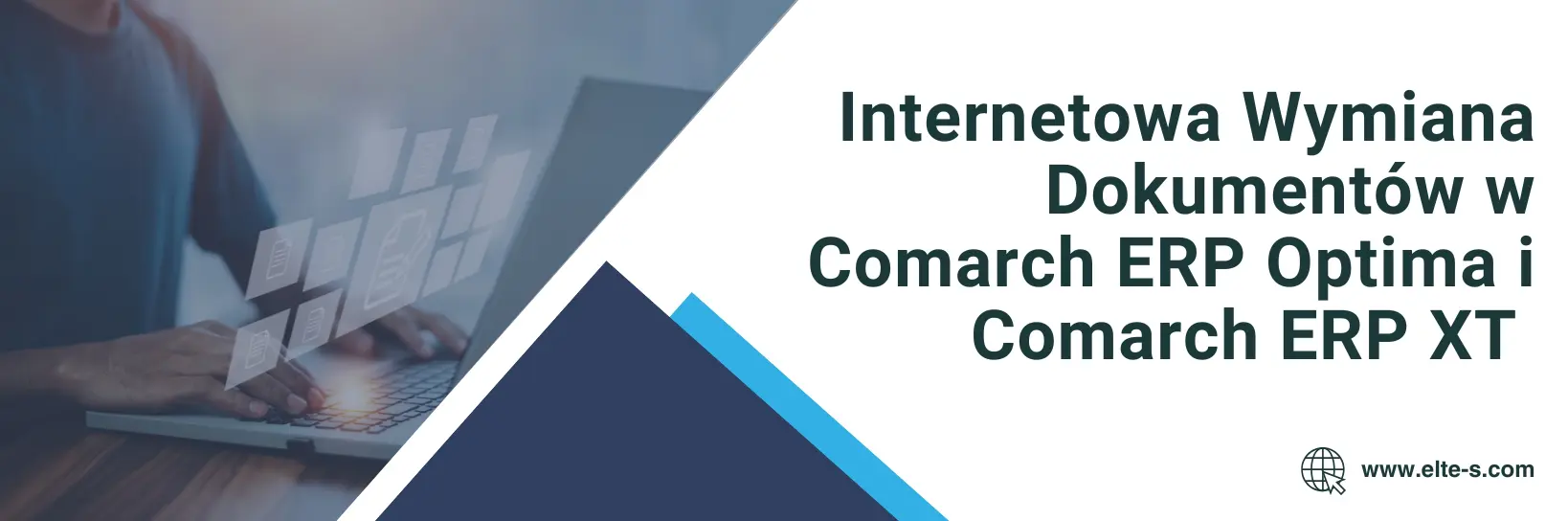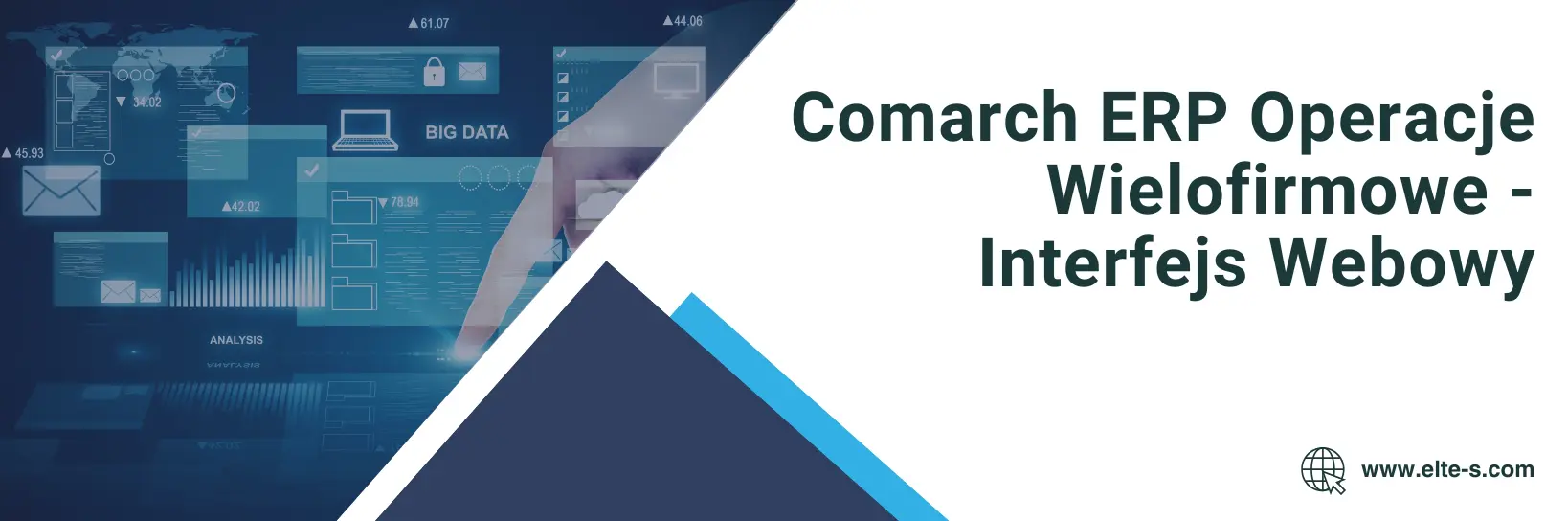Internetowa Wymiana Dokumentów w Comarch ERP Optima i Comarch ERP XT to praktyczne rozwiązanie dla biur rachunkowych, które chcą sprawnie przesyłać i odbierać dokumenty od swoich klientów. W tym poradniku znajdziesz instrukcję krok po kroku, jak zarejestrować biuro na portalu iksięgowość24, dodać klientów, skonfigurować wymianę danych oraz korzystać z nowych funkcji dostępnych od wersji 2025.5.
Spis treści
- Rejestracja biura rachunkowego na portalu iksięgowość24.pl
- Dodawanie klientów biura
- Wymiana dokumentów
- Nowe funkcje w wersji 2025.5
- Zarządzanie wydrukami dla klientów
- Eksport wydruków do klientów
1. Rejestracja biura rachunkowego na portalu iksięgowość24.pl
Pierwszym krokiem do rozpoczęcia internetowej wymiany dokumentów jest rejestracja biura rachunkowego na portalu iksięgowość24.pl. Po zarejestrowaniu biura należy przejść do konfiguracji systemu.
2. Dodawanie klientów biura
Po zalogowaniu się na portal należy:
- Przejść na zakładkę Rejestr VAT lub Kasa Bank
- W sekcji Księgowość 24 kliknąć ikonę Klienci biura
- Na formularzu dodawania klienta numer NIP zostanie automatycznie uzupełniony z pieczątki firmy
- Następnie należy wybrać program, z którego korzysta klient (Comarch ERP XT Start lub Comarch ERP XT)
- W przypadku wyboru Comarch ERP XT adres email (login klienta) zostanie uzupełniony automatycznie, jeśli był wprowadzony w pieczątce firmy
- Zweryfikować oddział biura (domyślnie ustawia się ten wprowadzony w konfiguracji programu)
- Wprowadzić dane osoby odpowiedzialnej za kontakt z klientem
Po otrzymaniu mailowego potwierdzenia o realizacji zamówienia należy odczekać około 15 minut, aby rozpocząć wymianę danych.
3. Wymiana dokumentów
Wymiana dokumentów jest dostępna z poziomu:
- Menu Kasa Bank
- Menu Rejestry VAT
Dostępne funkcje:
Przycisk „Wyślij dane”
Pozwala na wysłanie:
- Wszystkich danych
- Danych dotąd nieeksportowanych i zmienionych
Do klienta pracującego na Comarch ERP XT oraz Comarch ERP XT Start wysyłamy:
- Faktury za usługi księgowe
- Płatności do deklaracji
- Od wersji 2025.5: wydruki deklaracji, zapisów księgowych i rejestrów VAT
Przycisk „Odbierz dane”
Umożliwia odbiór:
- Nowych danych
- Zmienionych danych
Zaimportowane dokumenty można przeglądać:
- Faktury – z poziomu rejestru VAT sprzedaży i zakupu
- Rachunki i dokumenty magazynowe – z poziomu ewidencji dodatkowej
Eksport i import danych jest również dostępny z poziomu zakładki Narzędzia → Praca Rozproszona.
Bądź na bieżąco z nowinkami ERP – zapisz się na newsletter!
Regularnie otrzymasz aktualności, techniczne triki i porady ekspertów, które pomogą usprawnić działanie Twojej firmy z Comarch ERP. Zyskaj dostęp do najnowszych funkcji i rozwiązań dla efektywnego zarządzania!
4. Nowe funkcje w wersji 2025.5
Od wersji 2025.5 programu dostępna jest nowa funkcjonalność – wysyłka wydruków do klienta pracującego na programie Comarch ERP XT Start.
Biuro rachunkowe korzystające z internetowej wymiany danych może przekazywać:
- Wydruki deklaracji
- Wydruki zapisów księgowych
- Wydruki rejestrów VAT
5. Zarządzanie wydrukami dla klientów
Wydruki tworzą się automatycznie w momencie zatwierdzania zaliczek oraz deklaracji. W menu Rejestr VAT lub Kasa Bank dostępna jest opcja Wydruki dla klienta.
Parametry dotyczące rodzajów wydruków:
- Deklaracje – utworzenie wydruku zaliczki lub deklaracji podatkowej (PIT 28, PIT 36, PIT 36L, PIT 4R, CIT 8, JPK V7, VAT 8, VAT 9M, VAT UE)
- Zapisy księgowe – wygenerowanie wydruku listy zapisów księgowych z ewidencji lub księgi oraz aktualnego bilansu
- Rejestr VAT sprzedaży/zakupu – utworzenie wydruków listy zapisów w rejestrze VAT sprzedaży lub zakupu
Rodzaj dokumentów wysyłanych do klientów jest określany na podstawie:
- Rodzaju księgowości ustawionej w firmie klienta
- Sporządzanych deklaracji
Wachlarz wydruków można zmienić:
- W opcji Wydruki dla klienta w menu Rejestr VAT lub Kasa Bank
- Na kartotece klienta w bazie biura rachunkowego na zakładce Księgowe
6. Eksport wydruków do klientów
Wydruki są eksportowane:
- W momencie wysyłki danych do klienta (opcja Wyślij dane dostępna w Rejestrze VAT lub w menu Kasa Bank)
- Automatycznie zgodnie z harmonogramem serwisu operacji automatycznych
Podgląd wygenerowanych wydruków dostępny jest po przejściu do menu CRM → Biblioteka dokumentów w katalogu Wydruki dla klienta. Podgląd wydruku możliwy jest po kliknięciu ikony lupy bezpośrednio na dokumencie w bibliotece dokumentów w sekcji Archiwum plików.
U klientów wydruki są dostępne w programie Comarch ERP XT Start w menu Usługi księgowe → Wydruki od księgowego. Widoczne są wydruki aktualnie sporządzonych i zatwierdzonych w Comarch ERP Optima deklaracji za dany okres, a w przypadku korygowania deklaracji – wydruki korekty oraz powiązane z nimi wydruki rejestrów VAT lub zapisów księgowych.
Podsumowanie
Dzięki Internetowej Wymianie Dokumentów biura rachunkowe mogą znacząco przyspieszyć komunikację z klientami korzystającymi z Comarch ERP XT lub XT Start. Automatyczna wysyłka faktur, deklaracji i wydruków księgowych, wygodna konfiguracja oraz możliwość zarządzania danymi z poziomu Comarch ERP Optima pozwalają uprościć codzienną pracę księgowości. Wprowadzone w wersji 2025.5 usprawnienia jeszcze bardziej zwiększają efektywność współpracy online.